Iklan
Kebanyakan orang menjalankan Raspberry Pi hanya dengan kartu SD 8GB. Tetapi apakah ini benar-benar cukup? Bagaimana jika Anda membutuhkan lebih banyak ruang? Inilah cara membuat lebih banyak ruang di Raspbian dengan menghapus paket yang tidak diinginkan, atau hanya menambahkan penyimpanan.
Gunakan Kartu microSD yang lebih besar
Opsi pertama yang harus Anda pertimbangkan untuk ruang ekstra pada Raspberry Pi Anda adalah kartu SD yang lebih besar.
Sementara 8GB saat ini merupakan ukuran kartu microSD yang paling umum untuk sistem operasi Pi, tersedia opsi yang lebih besar. Anda bahkan akan menemukan beberapa distro yang kompatibel dengan Pi yang dapat ditampung pada kartu SD berkapasitas lebih kecil.
Namun, begitu sistem operasi Anda terinstal, yang tersisa untuk Anda mainkan adalah kartu yang tersisa. Ini mungkin baik-baik saja jika Anda memiliki kartu 64GB, tetapi itu tidak berguna jika Anda telah meremas OS Raspberry Pi Anda ke kartu 4GB.
Tetapi bahkan jika Anda menggunakan kartu yang lebih besar, ruang mungkin terbukti menjadi masalah. Ini karena menulis gambar disk ke kartu microSD Anda membuat partisi. Hasilnya adalah sisa disk tidak dapat digunakan kecuali Anda memperluas sistem file. Untungnya, ini mudah dilakukan jika Anda menggunakan OS Raspbian (atau berbasis Raspbian).

Di desktop Raspbian, buka menu dan temukan Preferensi> Konfigurasi Raspberry Pi. Opsi pertama pada Sistem tab adalah Perluas Filesystem. Klik ini, lalu tunggu sebentar. Anda akan segera melihat kotak konfirmasi, jadi klik baik. Perhatikan peringatan: "Ruang baru tidak akan tersedia sampai Anda me-reboot Raspberry Pi Anda." Untuk memanfaatkan penyimpanan penuh kartu SD Anda, reboot.
Jika Anda lebih suka menggunakan baris perintah, masukkan:
sudo raspi-configDi menu yang dihasilkan, pilih Perluas Filesystem.
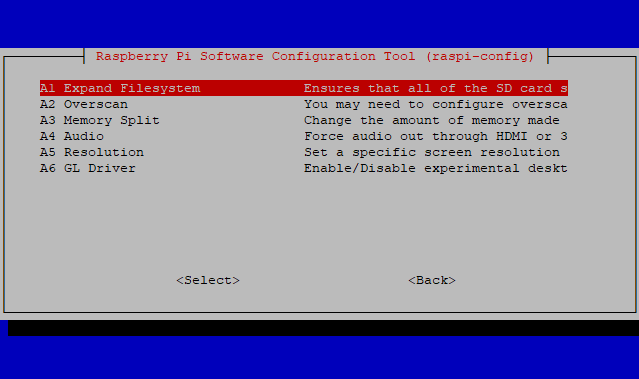
Konfirmasikan pilihan, lalu tunggu. Anda akan segera melihat pesan yang memberi tahu Anda bahwa "Partisi root telah diubah ukurannya." Setelah reboot, sistem file akan diperluas untuk mengisi partisi, memberi Anda manfaat penuh dari kartu SD penyimpanan.
Hubungkan Penyimpanan USB ke Raspberry Pi Anda
Opsi lain untuk membuat lebih banyak ruang pada Raspberry Pi Anda adalah menambahkan penyimpanan USB. Ini sangat berguna jika Anda menjalankan Raspberry Pi 3, karena dimungkinkan juga untuk itu instal sistem operasi ke USB Cara Membuat Raspberry Pi 3 Boot Dari USBRaspberry Pi adalah perangkat serba guna, yang mampu melakukan beragam tugas. Tetapi memiliki satu kelemahan mencolok: ketidakmampuan untuk boot dari USB. Sampai sekarang. Baca lebih banyak .

Meskipun memperluas sistem file direkomendasikan terlepas dari kapasitas kartu microSD Anda, merangkul kemungkinan penyimpanan USB akan memastikan Anda tidak pernah kehabisan ruang untuk proyek Anda. Port USB pada Raspberry Pi terbatas pada USB 2.0 (bahkan pada Raspberry Pi 3B + Cara Memutuskan Jika Anda Membutuhkan Model Raspberry Pi 3 B +Berapa harga Raspberry Pi 3 B +, spesifikasi apa yang dimilikinya, dan apakah akan meningkatkan proyek Anda yang sudah ada? Baca lebih banyak ), tetapi perangkat USB 3.0 masih dapat digunakan — mereka hanya akan dibatasi pada kecepatan USB 2.0.

Opsi penyimpanan USB untuk Raspberry Pi sangat mudah. Mungkin itu adalah thumb drive kompak dengan memori flash, atau drive hard disk eksternal. Namun, Anda mungkin lebih suka menghubungkan sesuatu yang lebih cepat seperti solid state drive, meskipun ini kurang tahan lama. Anda bahkan mungkin lebih suka menghubungkan drive USB DVD ke Raspberry Pi Anda!
Apa pun yang Anda putuskan, pastikan perangkat eksternal menerima catu dayanya sendiri. Batas Raspberry Pi berarti bahwa meskipun itu mungkin cukup kuat untuk thumb drive USB, itu tidak akan mampu menangani drive DVD atau HDD secara mandiri, sehingga mereka akan membutuhkan kekuatan mereka sendiri.
Beralih ke Distro Linux Ringan
Semakin kecil sistem operasinya, semakin banyak ruang yang Anda miliki di Raspberry Pi Anda. Jadi masuk akal untuk memilih untuk distro (atau OS ramah Raspberry Pi lainnya) yang dirancang untuk mengambil ruang sesedikit bisa jadi.

Sementara beberapa distribusi Linux kompak tersedia untuk desktop, beberapa hal agak berbeda untuk Raspberry Pi. Pilihannya lebih kecil, dan mungkin dimulai dengan Raspbian Lite. Ini adalah versi yang lebih kecil dari OS Raspbian utama, dengan sebagian besar perangkat lunak dihapus. Sementara distro Raspbian Stretch utama lebih dari 4GB untuk diunduh, Raspbian Stretch Lite hanya 1.2GB.
Pilihan lain tersedia, seperti Dietpi, yang didasarkan pada Debian Jessie, dan piCore, versi Pi-centric dari distro Tiny Core Linux yang populer. Daftar lengkap kami distro ringan untuk Raspberry Pi 6 Sistem Operasi Ringan untuk Raspberry Pi AndaPerlu memeras kekuatan pemrosesan tambahan dari Raspberry Pi Anda? Anda harus mencoba sistem operasi yang ringan. Contoh-contoh ini akan membantu Anda memulai. Baca lebih banyak akan memberi Anda informasi lebih lanjut di sini. Anda mungkin juga mempertimbangkannya sistem operasi non-Linux 9 Sistem Operasi Raspberry Pi Yang Bukan LinuxMencari Raspberry Pi OS tetapi ingin menghindari Linux? Periksa daftar sistem operasi Raspberry Pi non-Linux ini untuk mendapatkan ide. Baca lebih banyak jika ruang adalah kekhawatiran khusus. RISC OS adalah sistem operasi yang lebih lama Ubah Raspberry Pi Anda Menjadi PC Retro Dengan RISC OSRISC OS adalah sistem operasi luar biasa yang dirilis pada tahun 1987. Hari ini kami menunjukkan kepada Anda bagaimana dan mengapa menjalankannya pada Raspberry Pi! Baca lebih banyak yang sangat tepat untuk instalasi di Raspberry Pi.
Hapus Paket untuk Membuat Ruang di Raspbian
Jika Anda tidak ingin beralih distro, siapkan dan jalankan sistem Raspberry Pi yang baik, dan jangan memiliki penyimpanan USB apa pun, Anda memiliki opsi lain. Akan tetapi, ini sedikit lebih terlibat, dan berarti menghapus instalasi perangkat lunak yang tidak Anda rencanakan untuk digunakan.
Untuk memeriksa berapa banyak ruang jika digunakan pada kartu SD Anda, gunakan perintah df:
df-hOutput akan menampilkan berapa banyak yang digunakan dan tersedia, dengan tajuk / dev / root. Anda mungkin dapat membuat lebih banyak ruang, jadi cari tahu apa yang dapat Anda hapus dengan:
dpkg - dapatkan-pilihanAtau:
dpkg --get-choices> packages.txtOpsi kedua ini akan mengirim hasil –get-selection ke file teks yang dapat Anda telusuri dengan mudah. Buka paket.txt untuk melihat apa yang sedang diinstal. Selanjutnya, cari tahu paket apa yang paling banyak memakan ruang:
dpkg-query -Wf '$ {Ukuran Terpasang} \ t $ {Paket} \ n' | semacam -nTujuannya sekarang adalah untuk referensi silang daftar ini dengan yang sudah Anda buat. Di mana item besar saling cocok dengan yang tidak Anda gunakan, Anda telah menemukan data yang dapat Anda hapus. Lakukan ini dengan perintah pembersihan.
sudo apt purge -y [nama paket]Ulangi ini untuk semua yang tidak Anda butuhkan, ganti [nama paket] dengan nama paket yang Anda hapus. Setelah Anda menghapus semua yang tidak Anda inginkan, gunakan perintah autoremove untuk membuang prasyarat yang tidak digunakan. Ikuti ini dengan perintah bersih untuk merapikan paket yang disimpan secara lokal.
sudo apt autoremove. sudo apt cleanTidak Perlu Kehabisan Penyimpanan di Raspberry Pi
Seperti yang Anda lihat, tidak perlu dibatasi ruang pada Raspberry Pi Anda. Anda memiliki empat cara untuk membuat ruang penyimpanan tambahan:
- Perluas sistem file.
- Hubungkan penyimpanan USB (hard disk drive, SSD, dll).
- Beralihlah ke distro ringan seperti Raspbian Lite atau PiCore.
- Hapus paket untuk membuat ruang pada instalasi Raspbian yang ada.
Dengan begitu banyak cara untuk memanfaatkan penyimpanan Anda yang ada dan tambahan secara maksimal, tidak mungkin Anda kehabisan ruang di Raspberry Pi Anda lagi! Sekarang Anda dapat melanjutkan proyek Raspberry Pi Anda, seperti mengubah Raspberry Pi Anda menjadi pusat media rumah Raspberry Pi Media Center: Cara Memasang Kodi di RaspbianJika Anda ingin mengubah Raspberry Pi Anda menjadi media center tetapi Anda hanya memiliki satu kartu microSD, menginstal Kodi pada Raspbian adalah cara yang harus dilakukan. Baca lebih banyak .
Christian Cawley adalah Wakil Editor untuk Keamanan, Linux, DIY, Pemrograman, dan Penjelasan Teknologi. Ia juga memproduksi The Really Useful Podcast dan memiliki pengalaman luas dalam dukungan desktop dan perangkat lunak. Sebagai kontributor majalah Linux Format, Christian adalah seorang penggerutu Raspberry Pi, pencinta Lego dan penggemar game retro.


